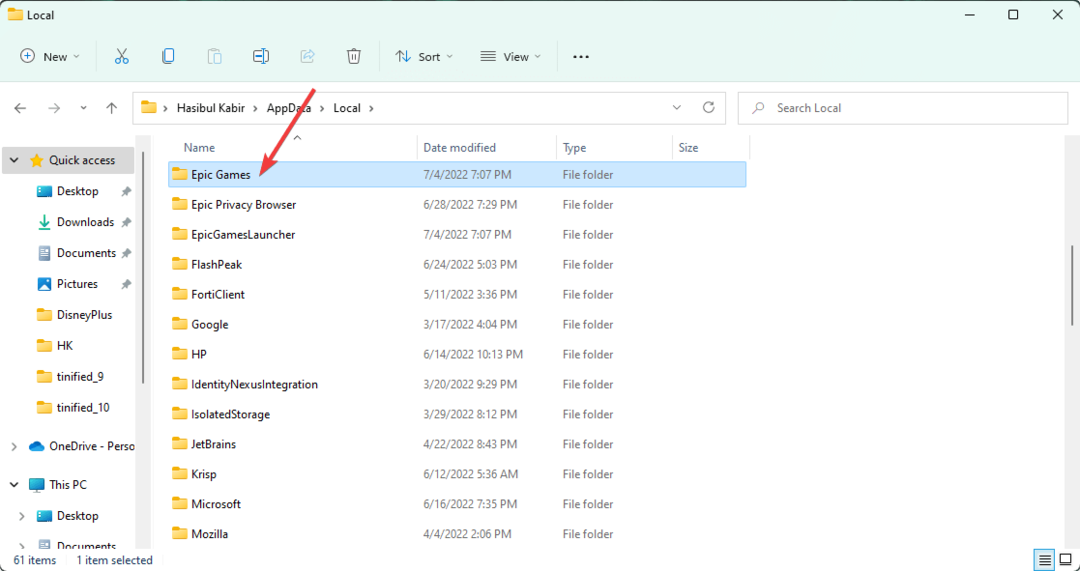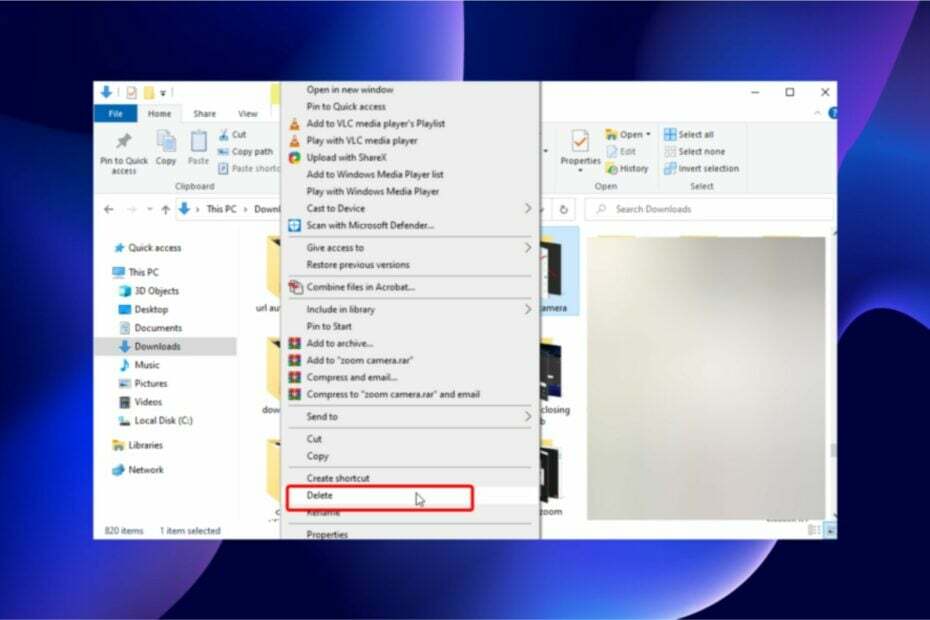このソフトウェアは、ドライバーの稼働を維持するため、一般的なコンピューターエラーやハードウェア障害からユーザーを保護します。 3つの簡単なステップで今すぐすべてのドライバーをチェックしてください:
- DriverFixをダウンロード (検証済みのダウンロードファイル)。
- クリック スキャン開始 問題のあるすべてのドライバーを見つけます。
- クリック ドライバーの更新 新しいバージョンを入手し、システムの誤動作を回避します。
- DriverFixはによってダウンロードされました 0 今月の読者。
シスコ WebExは、オンデマンドコラボレーション、オンライン会議、Web会議、およびビデオ会議アプリケーションを提供する会社です。
言い換えれば、Webexは、全体的な生産性を高めるために企業環境に追加する理想的なツールです。
さらに、WebExは、次のような他の便利な企業ツールに統合することもできます。 Microsoft Outlook.
Microsoft Outlookは、それほど人気がないかもしれませんが 他の電子メールクライアント 個人的な使用に関しては、WebExもそのために設計されていないため、統合の理想的な候補になります。
ただし、WebexをOutlookに追加することは、単にアドインをインストールするだけではないため、思ったよりも少し注意が必要です。
そのため、私たちがまとめたこの記事は、WebExをMicrosoftOutlookクライアントに段階的に追加する方法を示すために作成されました。
WebexをOutlookにダウンロードするにはどうすればよいですか?
1. WebEx生産性向上ツールがインストールされていることを確認します
- あなたの会社に行きます WebExWebサイト
- 君の 管理者 URLを知っている必要があります
- に移動します ミーティングセンター タブ
- 選択する サポート
- 選択 ダウンロード
- を選択してください 生産性ツール
- に移動します 私のWebEx タブ
- クリック 生産性ツールのセットアップ
- 選択する デスクトップ上
- クリック 生産性向上ツールのインストール

2. Outlook統合がWebExに付与されているかどうかを確認します
- を開きます WebEx設定 ダイアログ。
- WebExが まだ実行されていません:
- 押す 開始
- に移動 すべてのプログラム
- 選択する WebEx
- に移動 生産性ツール
- に移動 WebEx設定
- WebExが 既に実行中:
- クリックしてください WebEx設定を編集する 下部のリンクまたはを押します F11
- WebExが まだ実行されていません:
- クリックしてください ツール タブ
- それを参照してください Microsoft Outlook 利用可能です Eメールとスケジューリング
- 押す OK
- 再起動 Outlookを使用して、WebEx機能が両方に表示されることを確認します。 ツールバー またはで リボン
3. WebEx生産性向上ツールアドインを有効にする
WebEx機能がまだ表示されない場合にのみ、これらの手順を実行する必要があります。 ツールバー またはで リボン 上記の手順を実行した後。
- 開いた 見通し
- に移動します [ファイル]タブ
- クリック オプション
- クリック アドイン
- に移動します 管理する フィールド
- 入力します COMアドイン
- を選択 WebEx生産性ツール
- クリック 行く
- 再起動 Outl0ok

上記の手順に従うことで、WebEx生産性向上ツールのすべての機能をMicrosoftOutlookクライアントに完全に統合できるようになります。
PC用のWebEx生産性向上ツールもインストールする必要があることを忘れないでください。
さらに、Outlookアドインが機能し続けるには、それらをインストールしたままにしておく必要があることに注意してください。
チェックアウトする必要のある関連記事:
- Microsoft Outlookでメールをダウンロードできませんか? これを試して
- Salesforce forOutlookをダウンロードする方法
- 修正:AsanaOutlookアドインが機能しない